HTML5多媒体作品以兼容各种平台著称,目前已被广泛使用。如果我们需要制作自己的HTML5多媒体作品,一个便捷的选择就是使用现成的在线制作工具“百度H5”。
首先访问百度h5网页(https://h5.baidu.com/),可以看到一个非常简单的页面,只有两个选项:我的H5和我的模板。其中“我的模板”就是通过应用模板让HTML5作品。
而“我的H5”可以通过完全定义各种参数自由创作,完成的作品也会在这里展示(图1)。
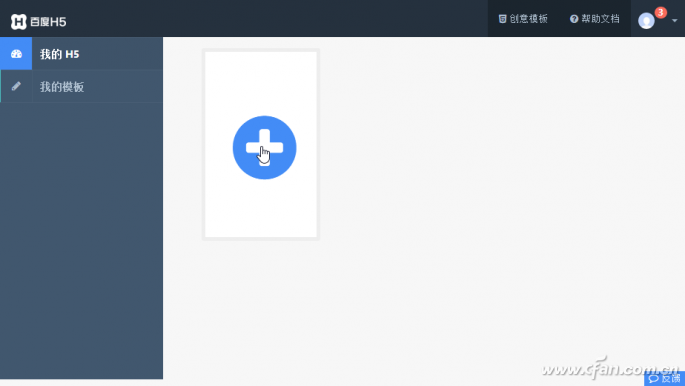
1.通过创意模板轻松制作
在首页选择“我的模板”,就会进入一个模板展示页面。这些都是设计师分享的模板。根据你要设计的作品的类别,你可以根据类别选择一个相似的作品作为制作的模板,然后在此基础上进行修改。
可以快速形成自己的多媒体作品(图2)。
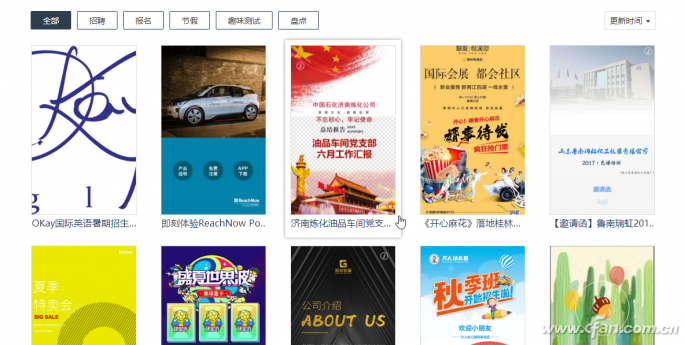
比如让一个媒体做招生工作,选择如图所示的秋季班招生模板,然后点击右下角的“使用模板”按钮(图3)。
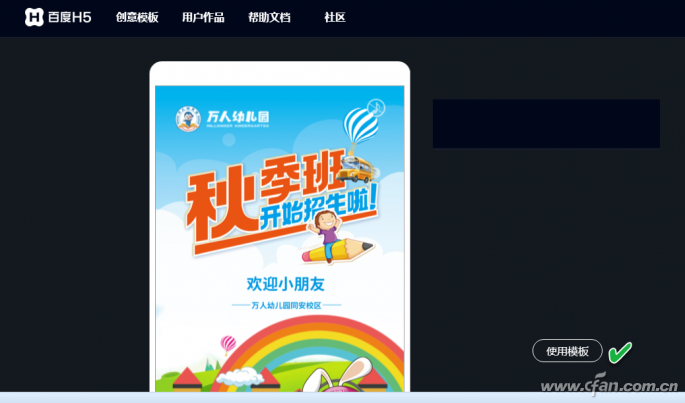
接下来要给作品命名,比如“我们幼儿园招生了”。输入后点击“确定”按钮(图4)。
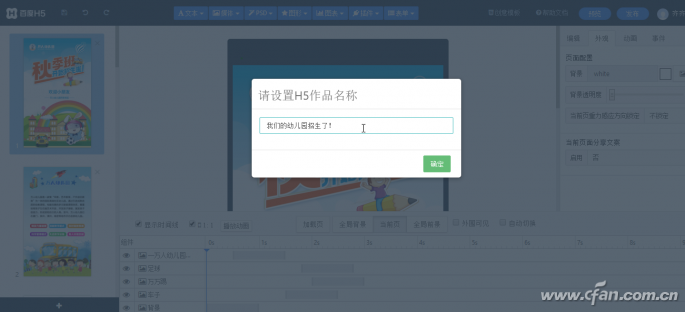
然后进入实质性的模板修改和编辑阶段。对于不合适的内容,可以在添加之前删除页面元素。单击“文本”菜单插入所需的文本内容。同样,你可以使用右边的“媒体”按钮插入图片、音频、视频、嵌入视频、全景等内容。
如果是PSD图片,直接用PSD菜单加载。如果您需要在布局中插入一些图标或形状,单击“Graphics”菜单并选择Add(图5)。
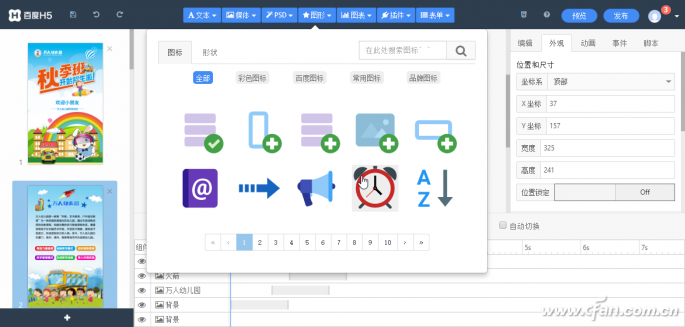
另外,对于作品中要用到的展示数据,可以通过插入图表、表格等方式轻松完成数据展示制作。(图6)。如果你想实现更多的效果,你可以使用插件菜单。
选择添加页面加载包和加载进度,添加计数器,添加帧动画,添加相册或地图等。
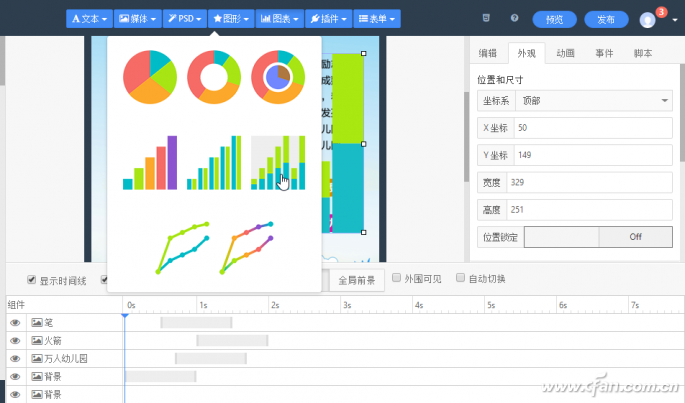
对于需要修改的属性,可以通过窗口右侧的分类属性窗口选择设置。通过窗口底部的编辑区,可以控制动画、加载页面、全局全景和背景、当前页面等参数设置。例如,要自定义个性化页面加载效果,请单击“加载页面”选项卡。
然后,通过下面的滑块,定制和编辑加载页面中的图片和进度(图7)。
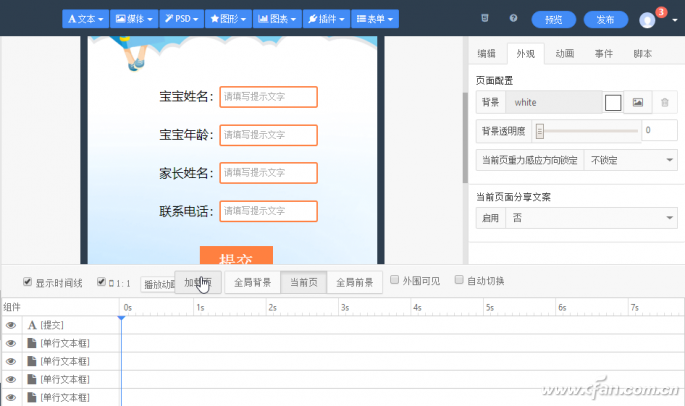
修改编辑完页面上的各种元素后,点击工具栏左上角的磁盘按钮,在线保存工作。注意编辑过程中生成的内容软件会自动保存,但为了防止丢失,需要养成勤于手动保存的习惯。
最后可以发表作品了。点击工具栏上的Publish按钮进行发布(图8)。
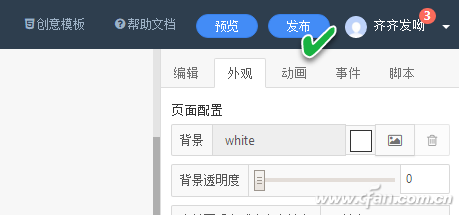
因为作品存储在网络服务器中,所以作品的共享是以网址的形式体现的。发布时要填写作品分享的标题,并设置个人域名。我们只需要在“个性化域名”中填写我们命名作品的个性化域名地址即可。
发布后其他人就可以用这个域名来访问HTML5作品了(图9)。
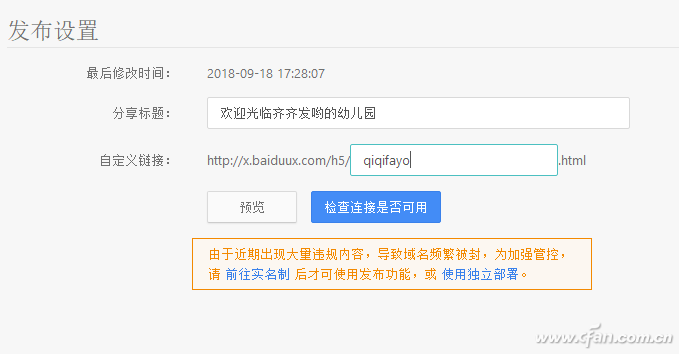
小提示:使用上述服务需要使用自己的百度账号登录。为维护网络安全,目前发布信息需先经过用户实名制认证方可进行。
2. DIY 完全自己设计制作
套用模板适合于初学者或设计能力不强的用户。其实,不用套用模板,完全可以从头全部由自己来设计作品。
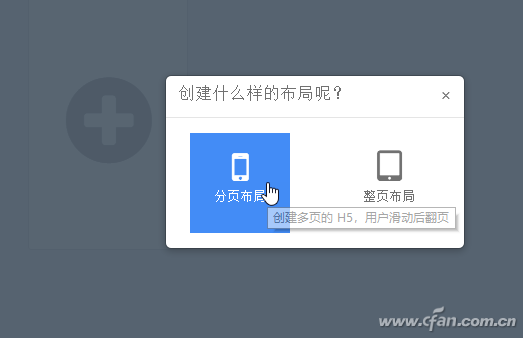
制作时,在主页中选择“我的H5”,然后点击空白页上印有圆圈套加号图标的按钮,向导会询问创建什么样的布局。从“分页布局”或“整页布局”中选择一种布局方式。如果是分页布局,
则依靠页面间的前后滑动实现简单跳转;如果是整页布局,则将整个页面分为不同区域,各部分还可创建链接,实现不同的功能(图10)。
随后其他步骤与第1部分的添加和设置操作方法相当,只是全要亲自设计,不能套用现成的组件而已。在创作过程中,只要善于使用系统提供的文本工具编排文字内容,用媒体和图形工具添加图片、图形、音视频,
数据相关的内容使用图表、表单等工具,借助于“插件”扩展来补充完善,发挥自由想象的创作空间,一定能创作出更具个性化的作品。
制作H5过程
我们来制作一个单页的H5看一下
第一步添加基础组件
点击中间区域,我们添加个文本试一下,选择中号字。
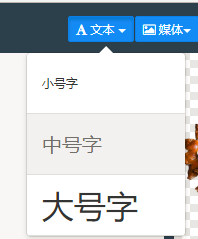
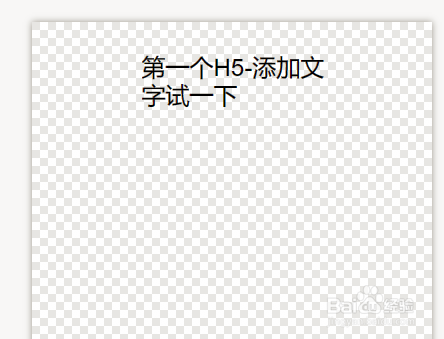
然后我们添加个图片,点击媒体,选择图片,上传图片,选中图片即可加入当前页面。
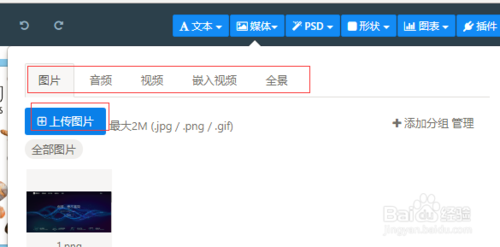
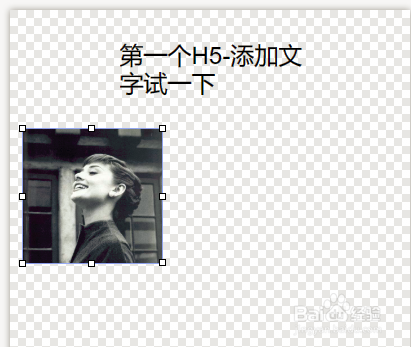
一个页面怎么能少了音乐呢,还是点击媒体,选择音频,点击上传音频,选中上传的音频即可加入到当前页面。
另外还可以添加视频等其它组件。

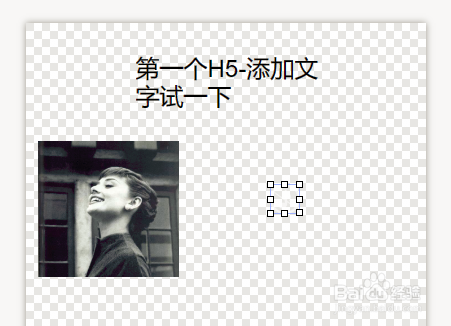
第二步,设置页面,我们先设置下背景,点击背景。
我们可以点击颜色框选择颜色作为背景,当然也可以点击后面的图片,从电脑中选择图片作为背景。
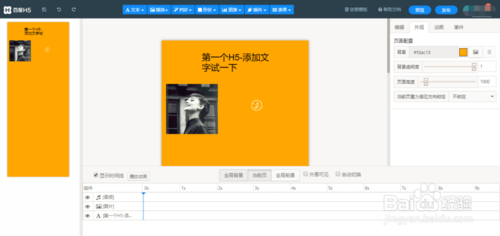
第三步,设置对象,背景设置完成,需要选择对象进行设置样式等。
文字:我们选中刚添加的文本,在右侧的“编辑“中可以调整颜色、行高、对齐方式、文本投影等属性。
我们可以右上角的预览,对效果进行实时预览。
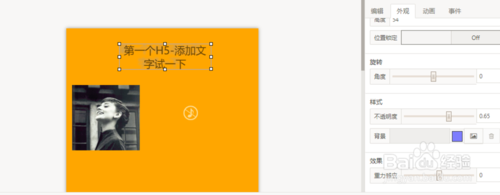
图片:同样的也是选中图片,通过右侧属性面板进行编辑。通过外观及编辑属性,可以修改背景,旋转等
音频:音频也是通过属性,可以选择是不是自动播放背景音乐。还可以更改音频的图片背景等等。
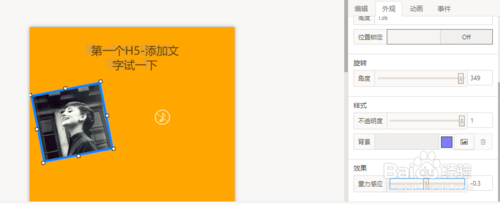
第四步,添加动画。添加动画的方式跟样式修改一样,也是需要选中目标,然后在右侧的动画属性中修改。比如,我们可以选择让文字弹跳出现,然后再让图片弹跳进入,最后让音乐脉动进来。
我们先选中图片,点击“添加动画“按钮,添加一个动画。然后用同样的方式把图片跟音乐设置好。通过下方可以直接拉动时间和顺序,便于控制。
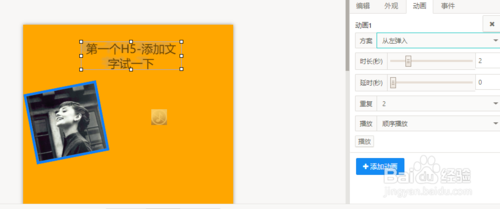
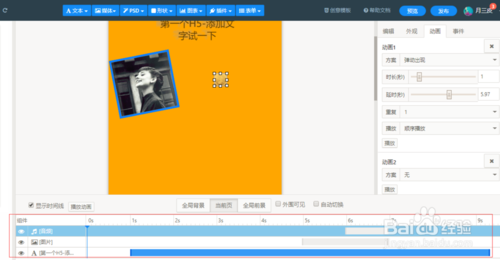
第五步,添加事件。通过上面的步骤基本就设置完成一个H5页面。
这个事件分为三类,一个是链接类,比如点击文字,跳转到页面。
还有就是下载类,直接跳转去下载APP
控制类,可以为不同的按钮绑定不同的控制类事件,当轻点“播放歌曲1”按钮时,“歌曲1”播放,“歌曲2”暂停。
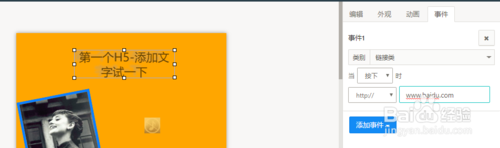
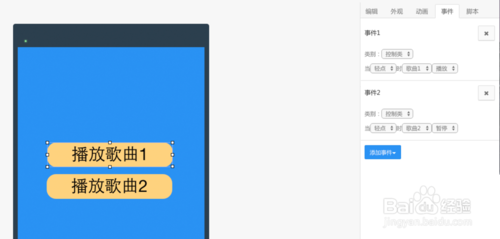
创作完成之后,点击预览,可以观看制作的H5的效果。
最后点击发布就可以
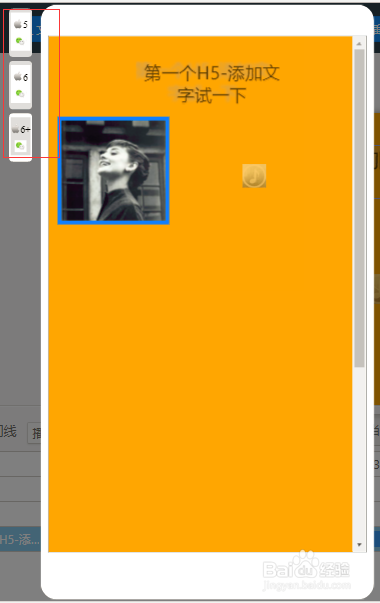
免责声明:本站所有文章内容,图片,视频等均是来源于用户投稿和互联网及文摘转载整编而成,不代表本站观点,不承担相关法律责任。其著作权各归其原作者或其出版社所有。如发现本站有涉嫌抄袭侵权/违法违规的内容,侵犯到您的权益,请在线联系站长,一经查实,本站将立刻删除。
本文来自网络,若有侵权,请联系删除,如若转载,请注明出处:https://www.freetrip88.com/baike/292287.html
